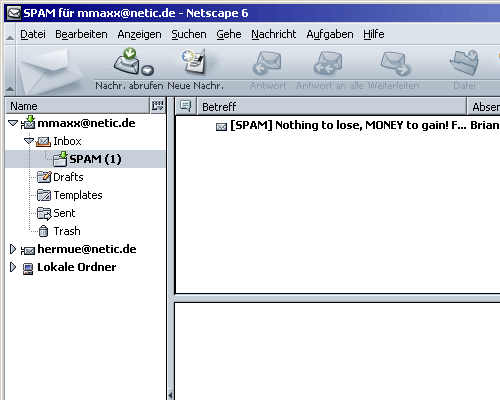|
|
| Home | |
| Tarife | |
| Info-Bestellung | |
| Anmeldung | |
| Partner | |
| Support | |
| Account-Verwaltung | |
| Kontakt | |
| Impressum | |
| AGB |
Spamfilter Einstellungen Netscape
| Übersicht | Techn.Infos | FAQ |
- Schritt 1: Start
- Schritt 2: eMail und Diskussionsforen-Kontoeinstellungen
- Schritt 3: Neuer Nachrichtenfilter
- Schritt 4: Filter definieren
- Schritt 5: Neuer Ordner für SPAM
- Schritt 6: Nachrichtenfilter aktivieren
- Schritt 7: Fertig
Schritt 1: Start
Starten Sie den Netscape 6
Wählen Sie in der Menüleiste den Menüpunkt
"Aufgaben" aus
Und darunter den Punkt "eMail und Diskussionsforen"
Es öffnet sich ein neues Fenster mit den Einstellungen zu "eMail und Diskussionsforen"
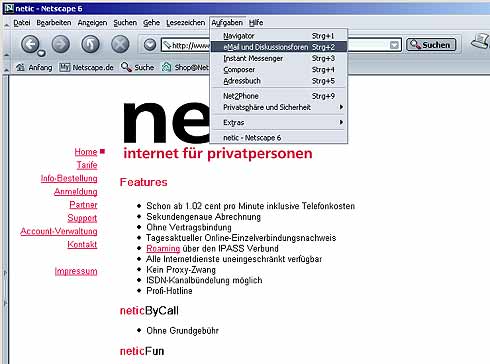
Schritt 2: eMail und Diskussionsforen-Kontoeinstellungen
Wählen Sie in der Menüleiste den Menüpunkt
"Bearbeiten" aus
Und darunter den Punkt "Nachrichtenfilter"
Es öffnet sich ein neues Fenster mit den Namen: "Nachrichtenfilter"
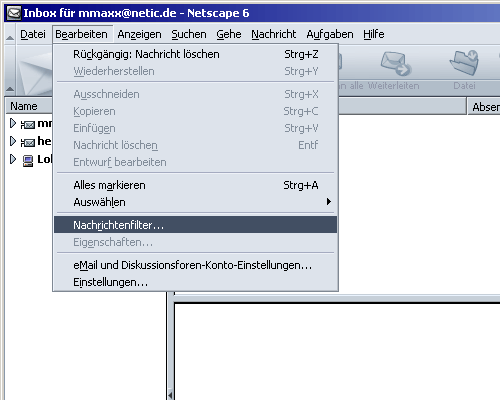
Schritt 3: Neuer Nachrichtenfilter
Bei dem Auswahlmenü "Filter für"
wählen Sie das einzurichtenden Konto.
Dann wählen Sie die Schaltfläche "Neu..." aus.
Es öffnet sich ein neues Fenster mit den Namen: "Filter definieren".
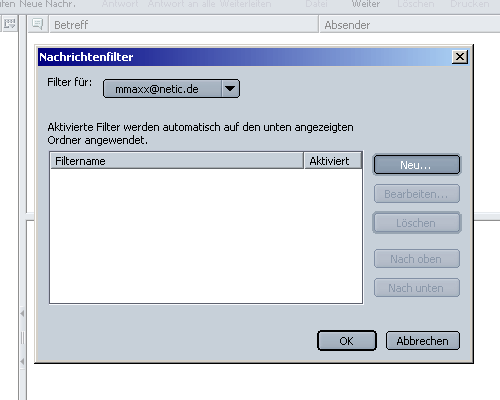
Schritt 4: Filter definieren
Bei dem Eingabefeld "Filtername" geben Sie
"SpamAssassin" ein.
Dann den Auswahlknopf "Eines der folgenden" aktivieren
Im ersten Auswahlfeld den Punkt "Betreff" und im zweiten
"enthält" auswählen.
In dem Eingabefeld rechts von den zwei Auswahlfeldern geben Sie bitte
"[SPAM]" ein.
Im Auswahlfeld "Folgende Aktion ausführen"
wählen Sie "In Ordner verschieben" aus.
Das hat den Vorteil, dass Sie die aussortierten Emails
später nochmals sichten können.
Wenn Sie dies nicht möchten, können Sie auch
"Nachricht löschen" auswählen.
In diesem Beispiel verschieben wir die Emails in einen
gesonderten Ordner.
Auf "Neuer Ordner" klicken.

Schritt 5: Neuer Ordner für SPAM
In das Eingabefeld "Name", geben Sie z.B. "SPAM" ein.
Danach wählen Sie die Lage des Ordners aus.
Hier wird er unterhalb der Inbox angelegt.
Danach klicken Sie auf "OK"
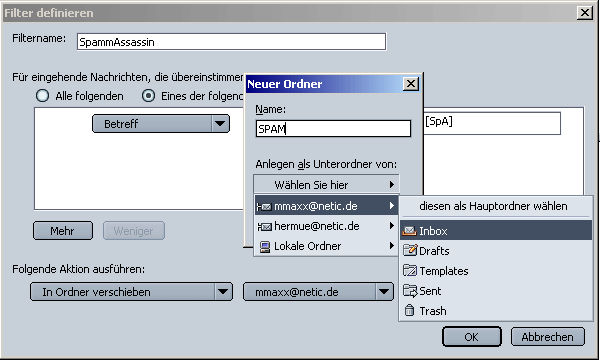
Im Fenster "Neuer Ordner" auf "OK" klicken
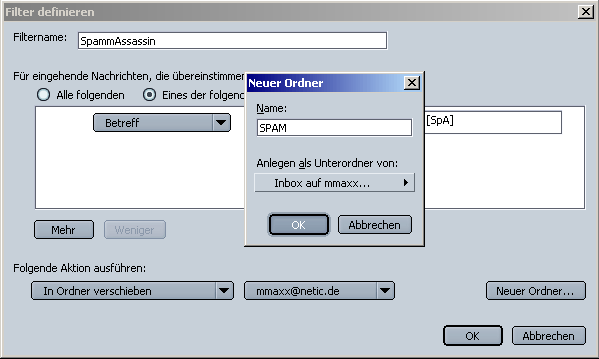
Schritt 6: Nachrichtenfilter aktivieren
Im Fenster "Filter definieren auf "OK" klicken
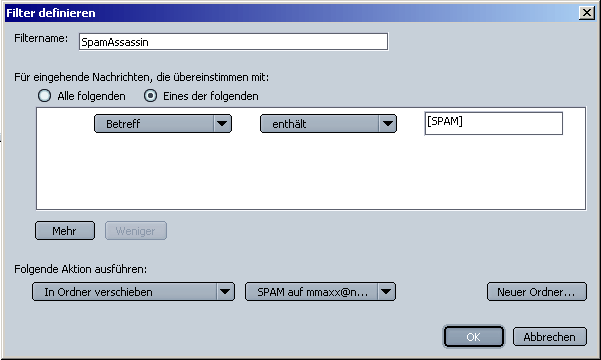
In der Auswahlbox hinter dem Filternamen muss ein Häkchen sein.
Danach klicken Sie auf "OK"
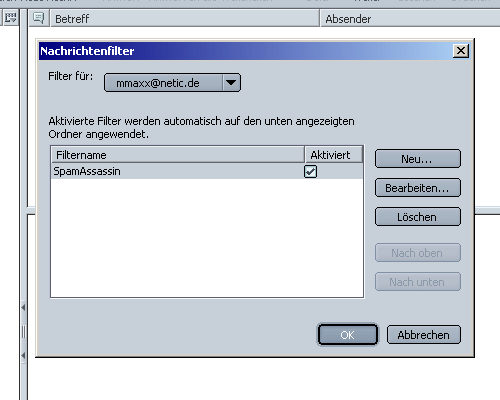
Schritt 7: Fertig
Wenn Sie nun eine Email erhalten in deren Subject (Betreff) die
Zeichenfolge "[SPAM]" enthalten ist, wird sie nun
automatisch in den Unterordner "SPAM" der Inbox
geleitet.
Somit erscheint diese Eamil nicht direkt in der Inbox.